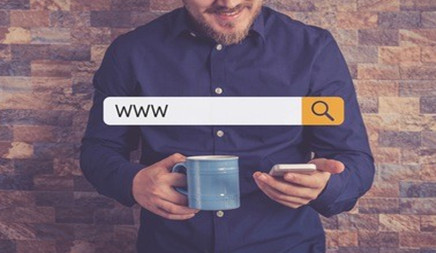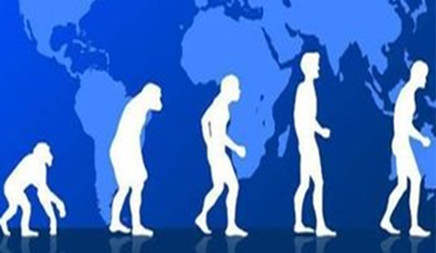淘宝店铺装修教程之如何使用potoshop制作店标
时间:2022-09-14 | 标签: | 作者:Q8 | 来源:网络
小提示:您能找到这篇{淘宝店铺装修教程之如何使用potoshop制作店标}绝对不是偶然,我们能帮您找到潜在客户,解决您的困扰。如果您对本页介绍的淘宝店铺装修教程之如何使用potoshop制作店标内容感兴趣,有相关需求意向欢迎拨打我们的服务热线,或留言咨询,我们将第一时间联系您! |
大家既然来了就耐心看完.. 也许会对大家有帮助的。。 网店装修无非包括店标、个人头象、个人签名、宝贝分类、公告图片等。要想做好这些东东,淘友们先得做些准备工作:1、拍摄好的宝贝图片。2、了解图片制作软件Photoshop。准备工作就绪,这就开工啦。这里教大家如何使用potoshop制作网店店标(个人头像)
一、店标与个人头像
首先了解一下店标与个人头像的要求:
店标:仅支持gif和jpg,限制大小80K以内,100*100px;
头像:仅支持gif和jpg,限制大小100K以内,120*120px;
要求了解清楚了,那不起眼儿就以店标为例与淘友们分享一下具体制作过程。
1、首先精心准备七八张宝贝图片,大小为 100*100px ,制作过程如下:
a.打开PS,“文件”——“打开”,找到你需要制作的宝贝图片
&nb成都发布小红书笔记为什么sp; b.剪切工具按钮“”剪掉多余部分,只保留主体部分(注意剪切拖选框的同时,请一定要注意要按住“shift”键,这样才能保证剪切的图片是正方形的)
c.“图像”——“图像大小”,调整图像大小为100*100px,如下图:
d.“文件”——“存储为”,保存新的文件名即可。
2、新建一文件名为“logo”,大小为100*100px的文件
3、利用文字输入按钮“T”,直接在适当位置键入店铺名称
4、复制字体图层,以备作动画用(在图层对话框中,选中字体层,点右键,复制图层)
5、改变复制字体层的颜色(改为红色)
6、将先前准备的图片,一张张的复制粘贴到现在新建的文件里(具体方法:打开准备好的宝贝图片,按ctrl+a、ctrl+c,转到新建的文件,按ctrl+v,即可以文件粘贴到文件里)
7、按工具栏最下面的按钮“&rdq招网络推广uo;转到imageready软件下进行动画制作,动画制作的基本对话框如下图:
基本原理即是以帧的形式出现,这里我们把每一个图层设置为一帧,即出前画面帧时,只使所需要的图层可见,其它的图层均不可见,如下图,偶只想在第一帧出现第一个店铺名,则需作如下图动作:
如果想使另一字体层可见,则如下图
如此,进行复制帧,并对每一帧设置上海稳定营销推广必备软件相应的时间,将所有图片都进行复制帧后,简单的动画就算完成啦,
8、“文件”——“将优化结果存储为”,保存成GIF的格式,如下图即完成店标图片
这就是最后的动画,比较简单,给淘友们分享一下“”淘友们可以发挥自己的想象,基本思路就是这么简单哟,发挥想象,做出更好的东东,不起眼儿就抛砖引玉了。
至于头像的制作,其实也与店标一样,只是先准备的宝贝图片大小为120*120px,其它步骤都是一样的哟
店标的设置:“我的淘宝”——“管理我的店铺”——“基本设置”里设置店标。
个人头像的设置:“我的淘宝”——“论坛资料”里设置头像。

|
上一篇:推荐一位号称草原恩雅的蒙古女歌手哈琳
下一篇:淘宝店铺装修教程之使用potoshop制作论坛签名图片
版权声明:以上主题为“淘宝店铺装修教程之如何使用potoshop制作店标"的内容可能是本站网友自行发布,或者来至于网络。如有侵权欢迎联系我们客服QQ处理,谢谢。
相关内容
- 免费制作淘宝店标图片方法(淘宝店铺装
昨天在登陆淘宝网的时候,突然发现TB的logo微调了。...
- 淘宝旺铺模板怎么用(淘宝店铺装修教程
今天来给所有的商家朋友们分享一个操作,这个东西是...
- 店铺装修流程步骤(淘宝店铺装修教程)
关键词:淘宝店铺装修 适用行业:电商 适用卖家规模...
- 淘宝装修代码怎么用(淘宝店铺装修教程
淘宝开店后装修时少不了的,透过店铺的装修风格可以...
- 如何装饰淘宝店铺(淘宝店铺装修教程)
第一步:登录卖家中心后台。 第二步:点击店铺管理中...
- 如何装修淘宝店铺(淘宝店铺装修教程)
店铺装修是一个店铺的门面功夫,让人爽心悦目的店铺...
- 淘宝店铺怎么装修(淘宝店铺装修教程分
淘宝新手可以自己装修店铺吗?如果要求不高的话,淘...
- 淘宝店面装修多少钱(淘宝店铺装修教程
卖家在进行自己的淘宝店铺装修时,都会投入一定的成...
- 淘宝代销网店怎么装修店铺(淘宝店铺装
店铺装修对淘宝电商来说一直是个热门话题,经常看到...
- 淘宝怎么装修店铺(淘宝店铺装修教程)
关键词:测图测款、选词 使用行业:所有行业 适用店...
小编精选
扫码咨询

打开微信扫码或长按识别二维码
小提示:您应该对本页介绍的“淘宝店铺装修教程之如何使用potoshop制作店标”相关内容感兴趣,若您有相关需求欢迎拨打我们的服务热线或留言咨询,我们尽快与您联系沟通淘宝店铺装修教程之如何使用potoshop制作店标的相关事宜。
关键词:淘宝店铺装修教程,potosh